
Dalam manual ini untuk pemula secara terperinci Bagaimana untuk mengalih keluar klik dua kali untuk membuka folder, fail dan program yang dijalankan di Windows 10 dan membolehkan satu klik untuk tujuan ini. Dengan cara yang sama (hanya memilih parameter lain), anda boleh menghidupkan klik dua kali dan bukannya satu.
Bagaimana untuk mendayakan satu klik dalam Parameter Explorer
Untuk itu, satu atau dua klik digunakan untuk membuka elemen dan program yang sedang berjalan, parameter Windows 10 Explorer sesuai, masing-masing, untuk mengeluarkan dua klik dan membolehkan satu, anda harus diubah dengan cara yang diperlukan.
- Pergi ke Panel Kawalan (untuk ini, anda boleh mula menaip "Panel Kawalan" dalam mencari Taskbar).
- Dalam medan Lihat, letakkan "ikon" jika "kategori" dipasang di sana dan pilih "Parameter Explorer".
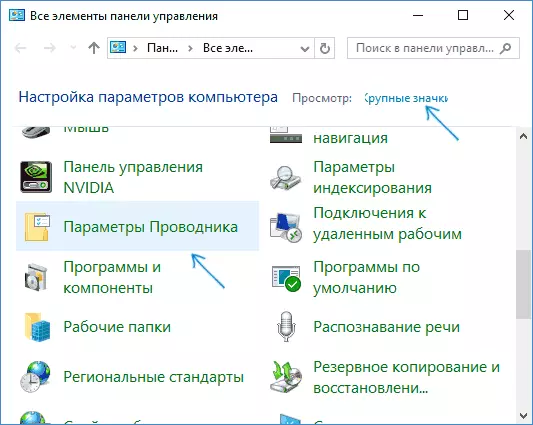
- Pada tab Umum, dalam bahagian "Mouse Clicks", periksa "Terbuka Satu Klik, untuk menyerlahkan penunjuk".
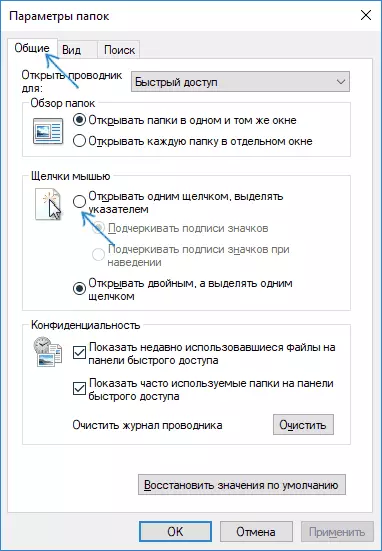
- Memohon tetapan.
Tugas ini dibuat - elemen di desktop dan di konduktor akan diserlahkan dengan hanya bimbingan penunjuk tetikus, tetapi untuk membuka dengan satu klik.
Bahagian tertentu parameter terdapat dua lagi perkara yang mungkin memerlukan penjelasan:
- Untuk menekankan tandatangan ikon - pintasan, folder dan fail akan sentiasa ditekankan (lebih tepat, tandatangan mereka).
- Untuk menekankan tanda tangan ikon apabila berlegar - tandatangan ikon akan ditekankan hanya pada saat-saat ketika penunjuk tetikus berada di atasnya.
Cara tambahan untuk masuk ke dalam parameter kondador untuk menukar tingkah laku - Buka Windows 10 konduktor (atau hanya folder), dalam menu utama, klik "Fail" - "Tukar Folder dan Pilihan Carian".
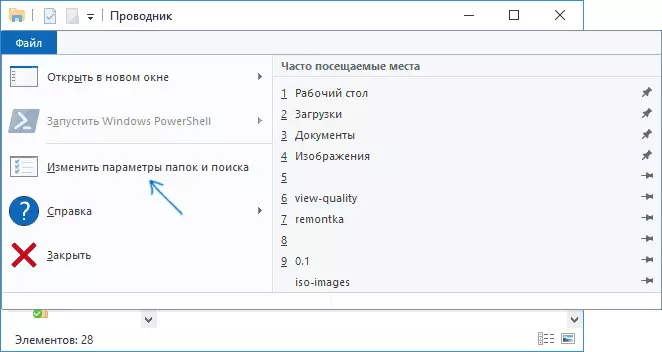
Bagaimana untuk mengalih keluar tetikus klik dua kali dalam Windows 10 - Video
Selesai - video pendek, yang jelas menunjukkan tetikus klik dua kali dan membolehkan satu klik untuk membuka fail, folder dan program.
